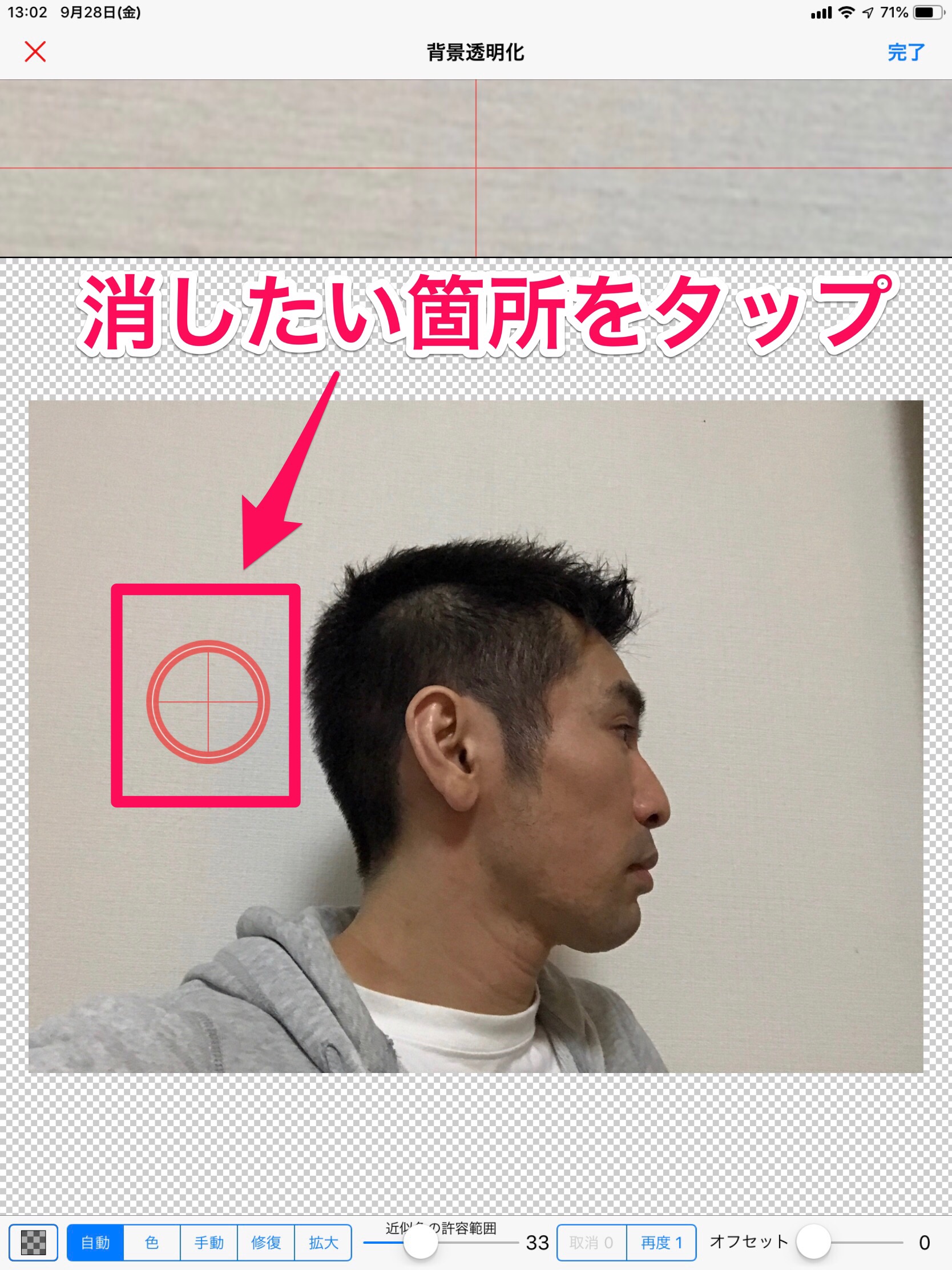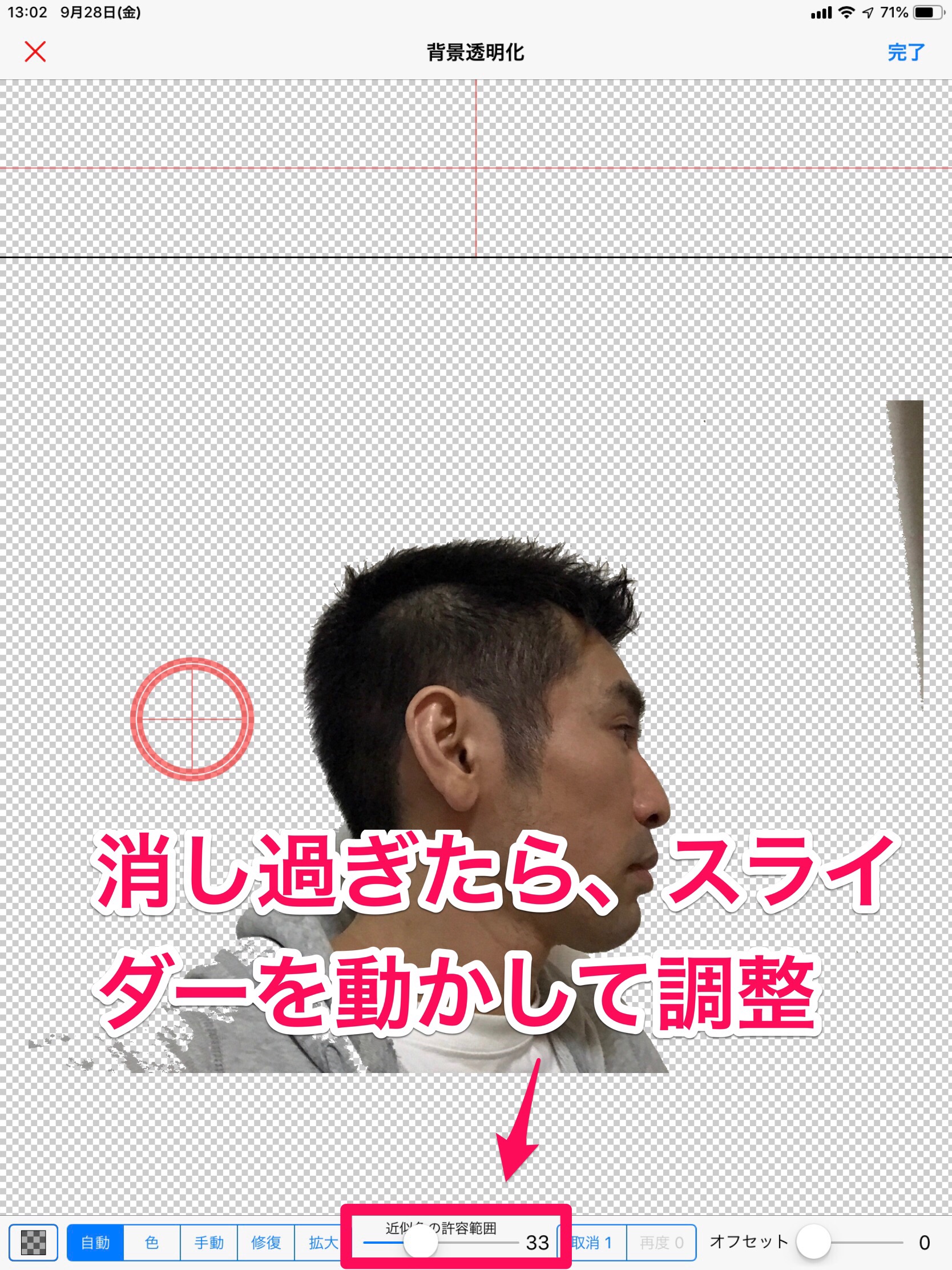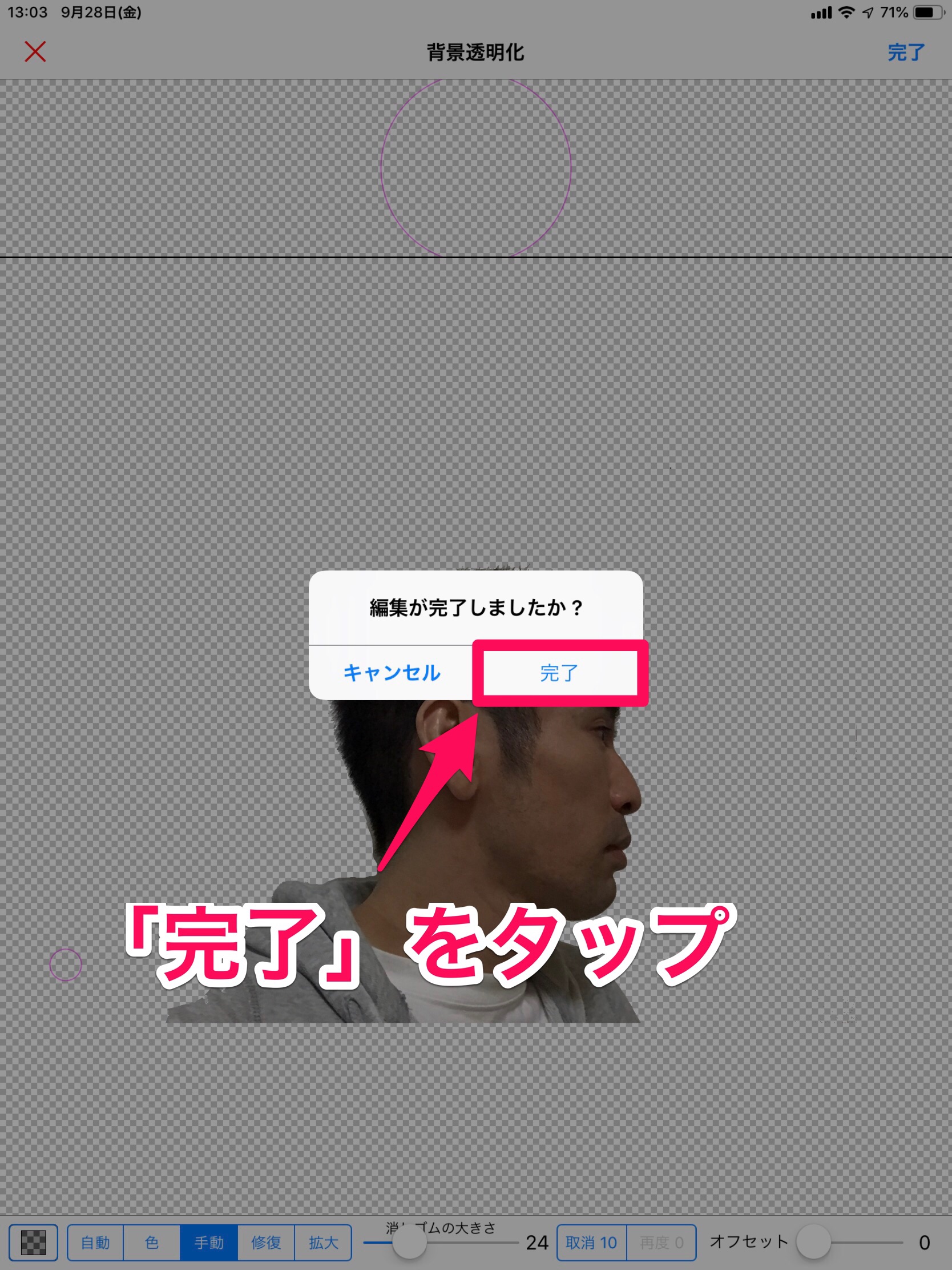こんにちは、中川です。
読者さんから、こんなご質問を頂きました。
読者
ロゴを作ってもらったんですけど、ロゴを使う時、ロゴのみをくり抜くことってできるのでしょうか?
いわゆる画像加工ですね。
必要な箇所だけを切り抜くアプリというのは色々あって、高機能な「Pixelmator」なんかも当然できます。
ですが、ここは初心者向けにワンタップで画像を繰り抜けるアプリを紹介しましょう!
背景透明化 for iPad ◇ 写真を切り取りスタンプ作成 11.0.0
分類: 写真/ビデオ
価格: ¥120 (handyCloset Inc.)
ワンタップで画像を繰り抜ける「背景透明化」の使い方
アプリを立ち上げたら、まず左上の「画像を読み込む」から写真を選びます。
写真を選んだら、左上の「完了」をタップ。
次に左から2番目の「背景透明化」をタップ。
消したい箇所をタップします。
背景の色が均一だと、一気にバサッと消えてくれます。
ただし、消えすぎる場合もあるので、そんな時は画面下の「スライダー」を動かして調整しましょう。
数字が小さい方が元の画像に戻ります。
ある程度消えたら、今度は「手動」を選んで指で消しゴムのように消していきます。
背景を消し切ったら、右上の「完了」をタップ。
もう一度「完了」をタップ。
右から2番目の「保存」→「カメラロールに保存」をタップして完了です。
Safari – 写真 – Appleの写真アプリ
分類: 写真
最初からインストール済み
写真アプリの中に背景が消えた画像があるので、確認してみてくださいね^^
背景透明化 for iPad ◇ 写真を切り取りスタンプ作成 11.0.0
分類: 写真/ビデオ
価格: ¥120 (handyCloset Inc.)